一位windows8.1系统用户反馈自己已经习惯使用谷歌或360等浏览器,因此就希望将电脑中多余的IE11浏览器卸载掉,以减少系统资源占用。不过,该用户在卸载ie11浏览器时,遇到了卸载失败
一位windows8.1系统用户反馈自己已经习惯使用谷歌或360等浏览器,因此就希望将电脑中多余的IE11浏览器卸载掉,以减少系统资源占用。不过,该用户在卸载ie11浏览器时,遇到了卸载失败的问题。接下来,就随小编一起看看该问题的具体处理方法。
推荐:windows8.1正式版下载
具体如下:
1、首先进入系统c盘,按序点击打开:Windows\TEMP文件夹,并把TEMP文件夹里统统删除。
2、按下快捷键win+x,直接打开菜单,并选择“命令提示符(管理员)”回车。
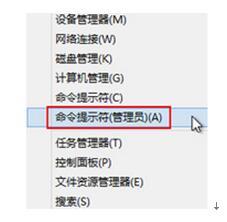
3、然后在“命令提示符”页面中,复制一下命令并回车。
FORFILES /P %WINDIR%\servicing\Packages /M Microsoft-Windows-InternetExplorer-*11.*.mum /c “cmd /c echo Uninstalling package @fname && start /w pkgmgr /up:@fname /norestart”
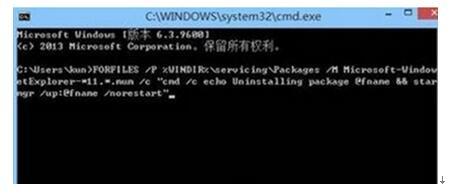
4、最后系统会自动开始卸载并提示几个错误信息,直接点击继续,命令停止运行后,重启电脑就行了。
WIindows8.1系统卸载IE11浏览器失败的处理方法就为大家介绍到这里了。若是你也遇到类似情况的话,赶紧参考上述步骤来进行操作。
